Вариации товаров — Документация docs.cs-cart.ru 4.16.x
Предыдущая статья Следующая статья
Примечание
Вариации товаров являются частью одноимённого модуля.
Вариации — это похожие товары, которые отличаются друг от друга одной или несколькими характеристиками. Например, “зелёная футболка “Спорт” размера S” и “красная футболка “Спорт” размера M”. Таким товарам нужно три вещи:
Дать покупателям выбрать нужные значения характеристик на странице товара.
Показать часть вариаций (например, разные цвета) как отдельные позиции в каталоге. Так покупатель ещё до страницы товара увидит нужный цвет.
Не показывать часть вариаций (например, размеры) как отдельные позиции в каталоге. Так покупатель не запутается среди множества футболок с разными размерами и одинаковой картинкой.
- Терминология
- Работа с вариациями
- Создание новой группы вариаций
- Объединение товаров в группу вариаций
- Управление и удаление
Группа вариаций — группа похожих товаров, которые отличаются друг от друга одной или несколькими характеристиками.
Вариация — товар, который относится к группе вариаций. Одновременно товар может относиться только к одной группе вариаций, но заменить группу у товара легко. Если вариацию отцепить от группы вариаций, она станет обычным товаром.
Позиция в каталоге — одно место на списке товаров. Пока не было вариаций, то “товар” и “позиция в каталоге” означали одно и то же. Но вариации могут и не занимать позицию в каталоге, поэтому возникла необходимость в таком термине.
Подсказка
Каждая вариация — это товар, но не каждый товар — вариация. Используйте Расширенный поиск на списке товаров в панели администратора: например там можно сделать так, чтобы на списке товаров были только вариации или только позиции в каталоге.
У футболки 3 цвета, по 5 размеров в каждом. В этом случае у нас 15 товаров. Мы хотим добавить переключение между ними и объединяем их в группу вариаций на основе характеристик “Цвет” и “Размер”. Теперь у нас 15 вариаций, и между всеми ними можно переключаться на их страницах.
Теперь у нас 15 вариаций, и между всеми ними можно переключаться на их страницах.
В зависимости от настроек характеристик, эти 15 вариаций могут занимать:
1 позицию в каталоге — выбор цветов и размеров остаётся только на странице товара;
3 позиции в каталоге — футболки разных цветов отображаются на витрине как отдельные товары, а вот размеры можно выбрать только на странице товара;
5 позиций в каталоге — если кто-то решит отображать размеры как отдельные товары, а выбор цвета оставить только на странице товара; с футболками такое неактуально, но может подойти для других товаров.
15 позиций в каталоге — когда каждый размер и цвет отображается как отдельный товар, т.е. каждой вариации соответствует своя позиция в каталоге.
Примечание
Эта схема работает, даже когда характеристик больше двух. Настройки характеристик можно поменять в любой момент, но количество занимаемых позиций изменится только после того, как вы распустите и пересоздадите группу вариаций.
 Подробности ниже.
Подробности ниже.
Создание новой группы вариаций
Предположим, вы добавили в свой магазин новый товар и хотите создать для него вариации. Сделать это можно прямо со страницы товара:
На странице товара откройте вкладку Вариации.
Нажмите кнопку Добавить вариации.
На вкладке Создать новые товары
введите название характеристики. Если такая характеристика в вашем магазине уже существует, то она будет предложена.Важно
В предложенных характеристиках отображаются далеко не все характеристики. Это зависит от того, какая Цель была указана в их настройках.
Если ее еще не существует в магазине, нажмите кнопку Добавить и задайте одну из двух Целей для новой характеристики. От выбранной цели зависит, займут ли вариации с разными значениями этой характеристики отдельные позиции в каталоге.
Добавьте Варианты для ваших характеристик.

Нажмите кнопку Создать. Вариации сгенерируются автоматически.
Объединение товаров в группу вариаций
Допустим, вы импортировали товары поставщика в свой магазин и хотите объединить какие-то товары в одну группу. Это позволит вашим покупателям выбирать их, просто переключаясь между вариациями, а не путаться в аналогичных товарах с разными вариантами характеристик. Для этого необходимо сделать следующее:
Зайдите на страницу одного из товаров и откройте вкладку Вариации.
Нажмите кнопку Добавить вариации.
Перейдите на вкладку Использовать существующие товары. На ней отобразятся аналогичные товары с такими же характеристиками.
Важно
В списке отобразятся товары, которые соответствуют трем условиям:
- из той же категории;
- с теми же характеристиками, но в других вариантах;
- с Целями характеристик, позволяющими создавать вариации.

Выделите нужные товары и нажмите кнопку Добавить вариации.
Управление и удаление
Когда группа вариаций создана, то все товары из неё отображаются на вкладке Вариации у любого товара в группе. Здесь вы можете:
увидеть, какие из вариаций занимают позицию в каталоге, а какие — нет. У вариаций без своей позиции в каталоге картинка меньше;
указать, какую из нескольких вариаций делать выбранной по умолчанию для позиции в каталоге;
Важно
Остальные вариации будут заимствовать многие свои свойства у вариации, выбранной по умолчанию.
убрать вариацию из группы; товар при этом не пропадёт, а станет самостоятельным;
удалить вариацию насовсем;
поменять код группы — его можно использовать, чтобы потом добавлять другие товары в эту группу как вариации. Код группы может содержать только цифры, латиницу и знаки “-” и “_”;
добавить ещё вариаций в группу;
переключиться на редактирование вариаций на списке товаров — так можно получить доступ к массовому редактированию и удалению;
распустить группу — тогда все вариации из неё станут самостоятельными товарами, и пропадёт возможность переключаться между ними со страницы товара.

Разная наценка на разные группы товара в 1С
В этой статье я расскажу о нашем новом решении, которое позволяет делать разные наценки на разные группы товаров в 1C.
Замечу, что в 1С уже есть механизм ценовых групп, который позволяет для рассчитываемых видов цен устанавливать разную наценку (или скидку) на разные ценовые группы.
Ценовая группа указывается в карточке товара:
А затем в настройке вида цены вы можете выбрать наценку на конкретную ценовую группу:
Подробнее про ценовые группы вы можете прочитать в нашей статье тут: //1cgreen.ru/ceni-nomenklatury-v-1c/#i-10
Но не всегда ценовые группы позволяют закрыть те задачи, которые стоят перед бизнесом.
Вот перечень ситуаций, где ценовые группы вам не помогут:
- Для разных видов цен вам нужна разная детализация ценовых групп. Например, для оптовых цен у вас 10% наценка на все обогреватели, а для розничных цен — 15% на все обогреватели и 20% — на масляные обогреватели.

- У вас бывают вложенные скидки. Когда на большую группу одна скидка, а на небольшую группу внутри этой группы скидка меньше или больше.
- Вам надо сделать расчет цены для вида цен, на который цены обычно назначаются вручную.
Для таких ситуаций мы и написали наше решение. Давайте посмотрим, как оно работает.
Интерфейс обработки предельно прост:
Как пользоваться решением «Разная наценка на разные группы товара в 1С»1. Заполнить исходный и устанавливаемый виды цен:
2. Нажать «Загрузить текущие скидки». Обработка покажет, какие скидки были ранее установлены:
3. Добавить/изменить/удалить новые скидки:
Если указать
скидку со знаком «минус» — можно устанавливать наценку.
Т.е. при исходной цене в 1000р. Скидка «5%» даст цену 950р, а скидка «-5%» —
даст цену 1050р.
Если установить скидку 0%, то будет просто скопировала исходная цена. Используйте эту возможность, если хотите установить цену равной исходной.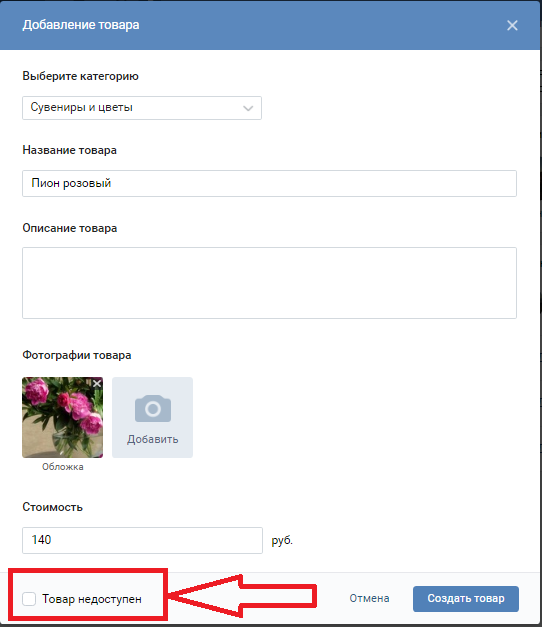
Более приоритетной считается та скидка (наценка), которая «ближе» к товару. Т.е. если вы установите наценку на группу «Бытовая техника» в 10%, а на группу «Телевизоры» — 15%, то все товары внутри группы «Телевизоры» и вложенных групп получат наценку 15%, в то время как все остальные товары группы «Бытовая техника» и вложенных групп — 10%:
4. Нажать «Сохранить скидки»:
5. Чтобы создать документ установки цен, нажмите «Создать установку цен номенклатуры»:
Обработка создаст установку цен и откроет документ для проверки:
В комментарии документа будет указано, что он создан из обработки, а в качестве ответственного будет указан тот, кто создал документ.
Также документ установки цен будет выведен внизу самой обработки:
Если цену надо установить не на все группы из настроек скидок, просто удалите ненужные группы из обработки и нажмите «Создать установку цен номенклатуры». Если при этом не нажимать «Сохранить скидки», то вы не потеряете настройки и сможете их использовать в дальнейшем.
Эта функция может пригодиться, если у вас изменились исходные цены только на одну или несколько групп товаров и вы не хотите переназначать цены на абсолютно все товары.
Преимущества нашего решения
- Вы можете гибко устанавливать самые изощренные цены, не создавая миллион видов цен;
- В несколько кликов мышью вы актуализируете все виды цен в 1С. Больше никакого нудного ручного назначения с расчетом в Экселе или на калькуляторе;
- Решение поставляется в виде расширения, а значит, оставляет вашу конфигурацию полностью типовой и доступной для обновлений;
- Гибкая адаптация! То, что описано выше — лишь пример нашей работы. Мы можем адаптировать решение особенности вашего бизнеса.
Если у вас остались вопросы — звоните или пишите нам! Также вы можете заполнить эту форму, и мы сами с вами свяжемся!
Как группировать товары на Shopify
Встречайте PickyCart 🛒, умную выдвижную тележку с 🤖 предложениями допродажи, управляемыми искусственным интеллектом.

Начать бесплатно
- 5 минут
Содержание
Shopify сгруппированные товары: Знаете ли вы, что вы можете увеличить среднюю стоимость заказа (AOV), сгруппировав несколько товаров вместе на Shopify и продав их как один? Да, ты можешь.
Поскольку потребители ищут выгодные предложения, группируйте товары и продавайте их наборами, чтобы увеличить продажи. И самое приятное то, что вы не просто увеличиваете продажи. Вы также сделаете своих покупателей счастливыми и заинтересованными и облегчите им поиск именно того, что они ищут.
В этой статье мы определим, что именно представляют собой сгруппированные товары Shopify, и обсудим преимущества использования этой стратегии. Кроме того, мы расскажем вам, как его настроить и что делать, чтобы создавать сгруппированные продукты, которые продаются сами по себе.
Что такое сгруппированные товары Shopify?
Сгруппированные продукты Shopify относятся к типу набора продуктов на Shopify. Этот метод включает в себя группировку нескольких отдельных продуктов вместе в Shopify и продажу их как одного продукта на уникальной странице продукта с помощью одной кнопки «Добавить в корзину».
Этот метод включает в себя группировку нескольких отдельных продуктов вместе в Shopify и продажу их как одного продукта на уникальной странице продукта с помощью одной кнопки «Добавить в корзину».
Подобное группирование продуктов — это метод дополнительных продаж, который предлагает несколько больших преимуществ (подробнее об этом позже) и выглядит для ваших клиентов как единый продукт.
Этот метод дополнительных продаж часто применяется на страницах, посвященных товарам, где логично продавать несколько товаров как один. (например, набор продуктов, состоящий из губной помады, тонального крема и компактной пудры).
Увеличивайте продажи с помощью высокоэффективных сделок.
Получить PickyStory
Шесть преимуществ использования сгруппированных товаров Shopify
Группировка товаров на Shopify имеет много преимуществ. Вот ключевые преимущества, которые может получить ваш бизнес электронной коммерции, когда вы группируете продукты вместе и продаете их как единый товар.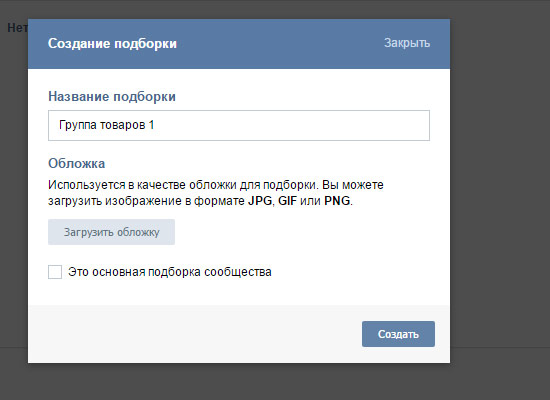
#1: Shopify сгруппированные товары увеличивают среднюю стоимость заказа
Группировка товаров может эффективно увеличить среднюю сумму, которую клиенты тратят на заказы. По сути, группировка продуктов позволяет клиентам невероятно легко добавлять несколько продуктов в свою корзину одновременно с помощью одной кнопки призыва к действию. Это, в свою очередь, приводит к более высокой стоимости продажи.
Исследование Гарвардской школы бизнеса показало, что Nintendo продала 100 000 устройств и заработала более миллиона долларов на продажах видеоигр после объединения двух продуктов. Кроме того, Doe Lashes увеличила среднюю стоимость заказа на 86 % после запуска нескольких продуктов.
#2: Снижение затрат на сбыт
Сгруппированные продукты позволяют снизить стоимость единицы за счет продажи нескольких продуктов в одной упаковке. Такой подход снижает стоимость фрахта, распределения и доставки. Когда вы работаете с хорошей маржой (как во многих магазинах Shopify), эти виды экономии могут иметь большое значение, особенно в сочетании с увеличенным AOV.
#3: Сокращение потерь запасов
Группирование медленно оборачиваемых товаров с быстро продаваемыми может помочь увеличить продажи ваших менее популярных продуктов, что поможет вам быстро перемещать старые или излишки запасов и сократить потери запасов.
Кроме того, когда вы группируете медленно продаваемый товар с более популярным, вы создаете новое предложение продукта, которое может даже помочь разблокировать новую клиентскую базу, которую вы не осознавали, которую упускали.
#4: Сгруппированные товары Shopify повышают лояльность клиентов
Shopify Сгруппированные товары также могут помочь повысить лояльность клиентов. Хотя для некоторых это может стать неожиданностью, причина не надуманная. Вот почему. Объединение продуктов в группы позволяет вашим клиентам покупать все, что им нужно, сразу.
Для покупателей, которые спешат, отсутствие необходимости перемещаться по вашему магазину или искать дополнительные продукты является большой победой, и они будут продолжать возвращаться к вам за оптимизированным покупательским опытом.
#5: Повышение осведомленности о продукте
Группировка товаров дает покупателям возможность попробовать товар, который они бы не купили по отдельности. Допустим, у продавца накладных ресниц есть инвентарь, в который входят ресницы, пинцет и клей для ресниц.
Интересно, что большинство потребителей не покупают пинцеты для ресниц, так как они не имеют решающего значения для процесса нанесения. Однако при рекламе в группе продуктов или упаковке клиенты могут увидеть, как пинцет упрощает процесс. Они могут даже решить купить одну пару в будущем.
#6: Продукты допродажи
Сгруппированные продукты Shopify могут помочь объединить продажи в пакет. Он работает, отвлекая внимание от стоимости отдельных элементов.
Например, когда вы покупаете новый мобильный телефон, вы также получаете зарядное устройство в коробке. Все мы знаем, что стоимость зарядного устройства составляет часть общей стоимости билета устройства.
Теперь, если продавец телефонов продает зарядное устройство отдельно, многие его не купят. И это потому, что у многих пользователей телефонов уже есть подходящее зарядное устройство дома. Но они сдвинутся с места, если зарядное устройство будет в коробке.
И это потому, что у многих пользователей телефонов уже есть подходящее зарядное устройство дома. Но они сдвинутся с места, если зарядное устройство будет в коробке.
Использование сгруппированных товаров Shopify таким образом может помочь свести к минимуму трения. Некоторым покупателям не нравится мысль о покупке еще одного предмета для завершения своего набора. Следовательно, сгруппируйте продукты, чтобы устранить это препятствие для покупки, и соответствующим образом скорректируйте цену основного товара.
Группировка товаров на Shopify с помощью приложения
Лучший (и самый простой) способ добавления сгруппированных товаров Shopify в ваш магазин — через специальное приложение. PickyStory позволяет создавать комбинированные продукты — наборы существующих продуктов, которые можно отображать и продавать как отдельные продукты.
Источник: pickystory.com Комбинированные продукты отображаются на отдельных страницах продуктов и имеют отдельный список в Shopify, так что вы можете легко добавлять изображения продуктов и описание на страницу комбинированных продуктов. Более того, вы можете рекламировать эти продукты и добавлять их в коллекции так же, как и обычные продукты.
Более того, вы можете рекламировать эти продукты и добавлять их в коллекции так же, как и обычные продукты.
С помощью нескольких щелчков мыши вы можете сгруппировать свои продукты, и они появятся на витрине вашего магазина в течение нескольких минут. Вы даже можете рекламировать комбинированные продукты через существующие каналы маркетинга и продаж.
Рекомендации по созданию сгруппированных продуктов Shopify
При настройке комбинированных продуктов на Shopify следует помнить о нескольких вещах. Это не только улучшит производительность ваших сгруппированных продуктов, но также сэкономит ваше время и сделает настройку более плавной.
#1: Группируйте только релевантные продукты вместе
Группируйте продукты, которые дополняют друг друга. Этот подход важен, когда вы знаете свое поведение клиентов и то, какие продукты лучше всего сочетаются друг с другом — вы даже можете просмотреть свою историю продаж, чтобы найти ответы на эти вопросы. Вы также можете сгруппировать идентичные продукты, если вы хотите продать 3 или 6 упаковок одного и того же товара, чтобы стимулировать дополнительные продажи.
Вы также можете сгруппировать идентичные продукты, если вы хотите продать 3 или 6 упаковок одного и того же товара, чтобы стимулировать дополнительные продажи.
#2: Используйте изображения, чтобы показать, как продукты выглядят или работают вместе
Использование изображений для демонстрации того, как выглядят продукты, — тонкий, но действенный способ побудить больше клиентов покупать. Правда, некоторые покупатели особо не ищут комбо-товары, товары в комплекте или скидки.
Однако это не означает, что они не будут вынуждены покупать, если найдут продукты, которые хорошо сочетаются друг с другом. Использование изображений может помочь покупателям понять ценность покупки всех товаров, которые вы предлагаете в комплекте.
Источник: shop.huonaqua.com.au#3: Создайте убедительные описания продуктов
Описание продукта представляет конкретный продукт. Эта информация поможет вашему клиенту узнать больше о комбо, которое он просматривает. Это также поможет им решить, нужен ли им ваш продукт или нет. Поэтому убедитесь, что вы попали в болевые точки и объясните, почему им нужен продукт. Вы также можете использовать автоматический генератор описаний продуктов, чтобы упростить составление описаний.
Это также поможет им решить, нужен ли им ваш продукт или нет. Поэтому убедитесь, что вы попали в болевые точки и объясните, почему им нужен продукт. Вы также можете использовать автоматический генератор описаний продуктов, чтобы упростить составление описаний.
Группируйте свои продукты вместе с PickyStory
Объединение продуктов в группы и продажа их как единого комбинированного продукта имеет преимущества, выходящие за рамки увеличения вашего среднего чека. С PickyStory еще никогда не было так просто продавать сгруппированные товары на Shopify, так чего же вы ждете? Начните сегодня!
Увеличивайте продажи с помощью высокоэффективных сделок.
Получить PickyStory
- Опубликован в 27 января 2022 г.
- Темы: Продажи и конверсии
САМЫЕ ПОПУЛЯРНЫЕ
Получить полное пошаговое руководство для пакетов [2023]
Получить полное пошаговое руководство для пакетов [2023]
Найдите подходящего партнера. PickyStory сделает всю работу, чтобы связать вас с одним из наших замечательных партнеров.
PickyStory сделает всю работу, чтобы связать вас с одним из наших замечательных партнеров.
Нам доверяют самые быстрорастущие
бренды электронной коммерции
Превратите больше посетителей в покупателей с помощью платформы электронной коммерции PickyStory
Вводя свой адрес электронной почты, вы соглашаетесь получать маркетинговые сообщения от PickyStory.
Нам доверяют самые быстрорастущие бренды электронной коммерции
Запросите демонстрацию, чтобы узнать больше о платформе PickyStory для преобразования электронной коммерции
Вводя свой адрес электронной почты, вы соглашаетесь получать маркетинговые сообщения от PickyStory.
Нам доверяют
самых быстрорастущих брендов электронной коммерции
Как создавать сгруппированные продукты в WooCommerce
Создание сгруппированных продуктов WooCommerce — отличный способ увеличить продажи в вашем магазине WooCommerce, и в этом руководстве мы покажем вам, как их создавать.
В этом руководстве мы научим вас создавать сгруппированные продукты, используя 3 разных метода:
- Используя настройки WooCommerce по умолчанию.
- Путем объединения продуктов вместе.
- Путем связывания товаров с атрибутами.
Сгруппированные товары невероятно полезны для увеличения средней стоимости заказа. Итак, давайте приступим к их добавлению!
Плагины, упомянутые в этом руководстве:
- Комплекты товаров WooCommerce. Увеличьте среднюю стоимость заказа, создав привлекательные комплекты товаров со скидками для своего магазина WooCommerce.
- Связанные варианты WooCommerce. Копируйте гигантов электронной коммерции, таких как Amazon, и связывайте вместе разные версии продукта без использования вариантов.
Но сначала давайте разберемся с основами…
Что такое сгруппированные товары в WooCommerce?
Сгруппированные продукты представляют собой набор различных, но связанных продуктов, которые сгруппированы вместе.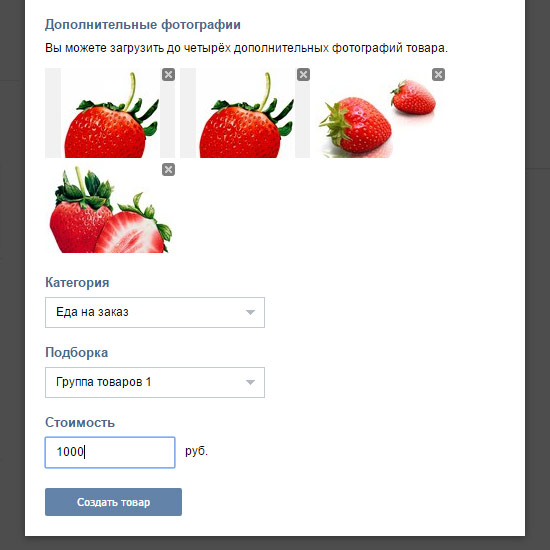 Они создаются путем объединения разных, но связанных продуктов, что позволяет легко продавать несколько предметов вместе в виде набора или подарочного набора. Эти продукты можно приобрести отдельно или в группе.
Они создаются путем объединения разных, но связанных продуктов, что позволяет легко продавать несколько предметов вместе в виде набора или подарочного набора. Эти продукты можно приобрести отдельно или в группе.
Например, вы можете создать комплект со всеми компонентами, необходимыми для таких занятий, как кемпинг или занятия спортом. Или вы можете создать подарочный набор из лакомств и игрушек для собак для вашего любящего домашних животных клиента, который ищет идею подарка на следующий день рождения.
Сгруппированная страница продукта очень похожа на обычную страницу продукта. Однако он включает в себя дополнительную таблицу, содержащую все продукты в комплекте.
Это выглядит примерно так:
Итак, мы знаем, что такое групповой продукт, но в чем разница между групповым продуктом и переменным продуктом?
Разница между сгруппированными продуктами WooCommerce и переменными продуктами
Прежде чем мы углубимся в детали, давайте проясним разницу между сгруппированным продуктом и переменным продуктом.
Сгруппированный продукт не является переменным продуктом. Сгруппированный товар — это особый тип товара или тип товара, который может быть создан только из существующего одного или нескольких товаров в каталоге вашего магазина.
Вариативный продукт в WooCommerce — это продукт, который имеет множество различных вариаций и опций. Это может быть футболка разных цветов и размеров. Каждая из этих комбинаций цвета и размера будет тогда переменным продуктом.
Сгруппированный продукт — это набор отдельных продуктов, которые можно приобрести по отдельности или вместе. В стандартной установке WooCommerce вы не можете добавить переменный продукт к своим сгруппированным продуктам. Для этого вам поможет плагин (см. раздел «Пакеты» в этой статье).
Итак, теперь мы знаем, что такое сгруппированные товары, давайте посмотрим, почему они так полезны для вашего магазина WooCommerce.
Зачем создавать сгруппированные товары в WooCommerce?
Сгруппированные товары — это отличный способ объединить связанные товары и предложить их своим клиентам как один товар. Это может быть полезно, если вы продаете товары, которые традиционно покупаются вместе (например, ноутбук и мышь), или, может быть, вы хотите, чтобы в вашем магазине были разные типы футболок.
Это может быть полезно, если вы продаете товары, которые традиционно покупаются вместе (например, ноутбук и мышь), или, может быть, вы хотите, чтобы в вашем магазине были разные типы футболок.
Создание сгруппированных товаров в WooCommerce дает множество преимуществ. Вот некоторые из наших любимых:
Они помогут вам переместить старые запасы
Если вы хотите переместить старые запасы, вы можете настроить добавленные товары при объединении сгруппированных или упакованных товаров. Таким образом, вы можете продавать популярный товар вместе с другим дополнительным товаром, который со временем может потеряться в вашем каталоге.
Это особенно хорошо работает для продуктов перекрестных продаж. Или когда у вас распродажа и вы хотите добавить в набор более дешевые товары.
Они увеличивают среднюю стоимость вашего заказа
Неудивительно, что, объединяя продукты вместе, вы увеличиваете среднюю стоимость заказа. Используя сгруппированные продукты, вы можете создать ряд продуктов, которые будут интересны разным покупателям.
Кроме того, если вы включите дополнительную скидку на продукты в комплекте, вы сможете подсластить сделку.
Группировка товаров — отличный способ увеличить продажи в вашем магазине WooCommerce. Это позволяет клиентам выбирать из нескольких вариантов покупки одного и того же предмета с различными встроенными надстройками или аксессуарами, поэтому они могут персонализировать свою покупку именно так, как они хотят!
Они помогают покупателям, которые не знают, что купить.
Если кто-то впервые в вашем магазине или не уверен, какие товары хорошо сочетаются друг с другом, сгруппированные товары помогут им быстрее принять решение. Например, если у вас есть набор столовых приборов, которые можно продавать по отдельности, сгруппировав набор, вы дадите покупателям возможность купить каждый предмет из набора сразу.
Итак, теперь мы знаем о преимуществах добавления сгруппированных товаров в ваш магазин WooCommerce, давайте приступим к их добавлению.
Как создать сгруппированный продукт в WooCommerce
Наш первый метод используется по умолчанию. Вы можете создавать сгруппированные продукты, если на вашем сайте установлен WooCommerce.
Вы можете создавать сгруппированные продукты, если на вашем сайте установлен WooCommerce.
Однако метод по умолчанию не позволяет добавлять переменные продукты или скидки, так что имейте это в виду.
Способ 1. Создайте сгруппированный продукт, используя настройки WooCommerce по умолчанию
Чтобы создать сгруппированный продукт в WooCommerce, выполните следующие шаги руководства:3
- На панели инструментов WordPress перейдите к Продукты > Добавить новый .
- Дайте вашему новому продукту имя и добавьте все обычные детали, такие как изображение продукта, описание, теги, категории и т. д.
- Прокрутите вниз до раздела Данные о продукте и измените раскрывающийся список Данные о продукте с Простой продукт на Сгруппированный продукт .
- Как только вы это сделаете, цена и другие поля исчезнут.
 Это нормально.
Это нормально. - Прокрутите вверх до раздела Опубликовать на экране редактирования продукта и нажмите синюю кнопку Опубликовать (это необходимо сделать, прежде чем вы сможете добавлять сгруппированные продукты).
- Прокрутите вниз до раздела Данные о продукте на странице редактирования продукта и щелкните вкладку Связанные продукты слева.
- В поле поиска рядом с Сгруппированные продукты введите названия продуктов, идентификаторы продуктов или артикулы нужных продуктов и нажмите на них, чтобы добавить их в список/группу продуктов.
- Когда все будет готово, нажмите синюю кнопку Обновить в разделе Опубликовать на странице редактирования продукта.
Вот оно! Вы создали свой первый сгруппированный продукт в WooCommerce.
Хотя это отличный способ создания групп товаров в WooCommerce, мы можем использовать два других метода для достижения лучших результатов. Мы рассмотрим каждый из них ниже.
Мы рассмотрим каждый из них ниже.
Способ 2: создание сгруппированных продуктов с наборами продуктов
Плагин WooCommerce WooCommerce Bundled Products позволяет объединять продукты на одной странице продукта. Вы можете использовать это для создания лукбуков, корзин, наборов с дополнительными деталями и многого другого, чтобы увеличить среднюю стоимость заказа в вашем магазине.
Покупатели могут добавить каждый отдельный продукт из набора в свою корзину или добавить весь набор одним щелчком мыши. Вы можете добавить к своему набору фиксированную скидку, когда все продукты, входящие в набор, покупаются вместе. Принимать решение о покупке намного проще.
С пакетными продуктами WooCommerce вы можете создавать сгруппированные продукты с вариантами для своего магазина WooCommerce.
Когда вы добавляете вариативный продукт в набор, покупатели могут выбрать цвет, размер, ткань и т. д., прежде чем добавлять набор в корзину, чтобы упростить процесс.
Связанные продукты WooCommerce работают так же, как сгруппированные продукты, поэтому вам не нужно изучать что-то новое. Просто выберите продукты, которые хотите добавить в комплект. Затем установите цену и скидку (если хотите), и все готово.
Просто выберите продукты, которые хотите добавить в комплект. Затем установите цену и скидку (если хотите), и все готово.
Пакеты продуктов WooCommerce
Объедините набор продуктов на одной странице продукта. Это работает даже с переменными продуктами!
Метод 3. Создавайте сгруппированные продукты, связывая вместе атрибуты
Если вы хотите сгруппировать продукты, используя другой метод, вам подойдут связанные варианты WooCommerce.
Связанные варианты WooCommerce позволяют связать разные версии продукта без использования вариантов. Каждый из этих продуктов представляет собой отдельный продукт со своим собственным URL-адресом, но связан с другими аналогичными продуктами с помощью своих атрибутов.
Этот метод используется гигантами электронной коммерции, такими как Amazon, и использует ссылки в стиле образцов между отдельными продуктами в вашем магазине WooCommerce.
Использование этого метода помогает в SEO (поисковая оптимизация), поскольку у каждого продукта есть собственный URL-адрес, название продукта и описание. Это также отлично подходит для фильтрации и лучшего архивирования.
Это также отлично подходит для фильтрации и лучшего архивирования.
Используя этот метод, вы сможете создавать группы продуктов без необходимости управлять сгруппированными продуктами. Клиенты могут легко просматривать группу и визуально определять, какой продукт из ассортимента они хотели бы приобрести (если не несколько).
Связанные варианты WooCommerce
Связать группу продуктов WooCommerce вместе по атрибуту; новый способ обработки вариантов продукта.
Используйте сгруппированные товары в WooCommerce уже сегодня
В зависимости от вашей цели для вашего магазина WooCommerce может быть достаточно простого сгруппированного товара.
Однако, если вы хотите выйти на новый уровень, один из следующих плагинов предоставит вам достаточную дополнительную гибкость и функции, чтобы полностью настроить ваши сгруппированные или упакованные продукты в качестве владельца магазина.
Плагины, упомянутые в этом руководстве:
- Комплекты товаров WooCommerce.



 Подробности ниже.
Подробности ниже.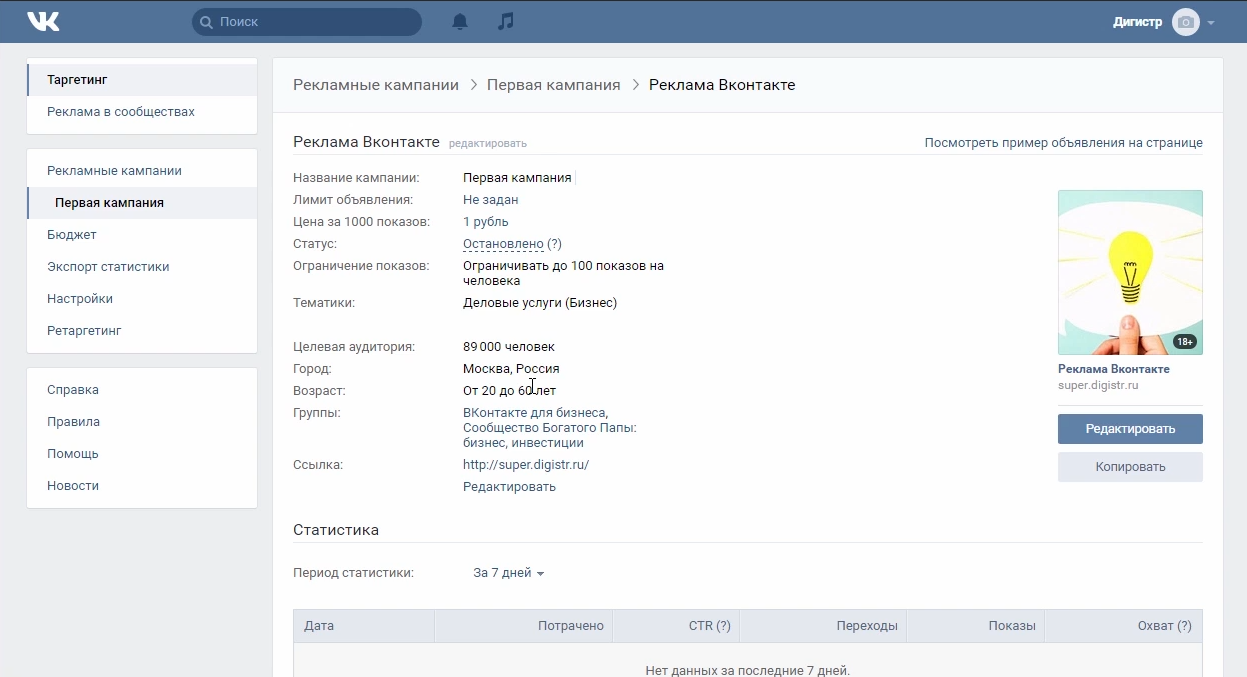

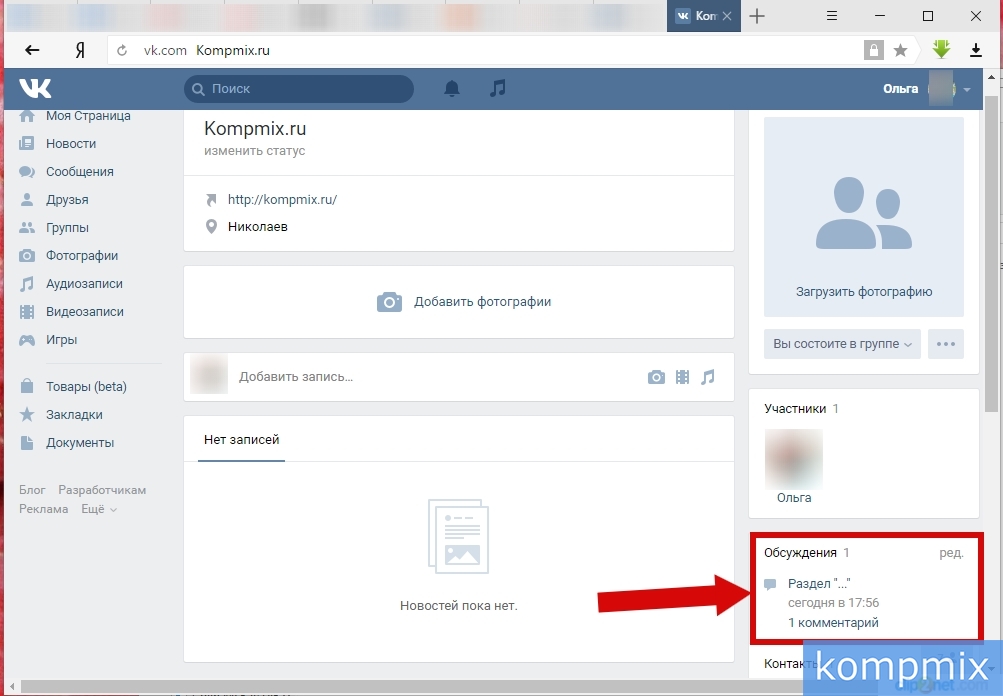

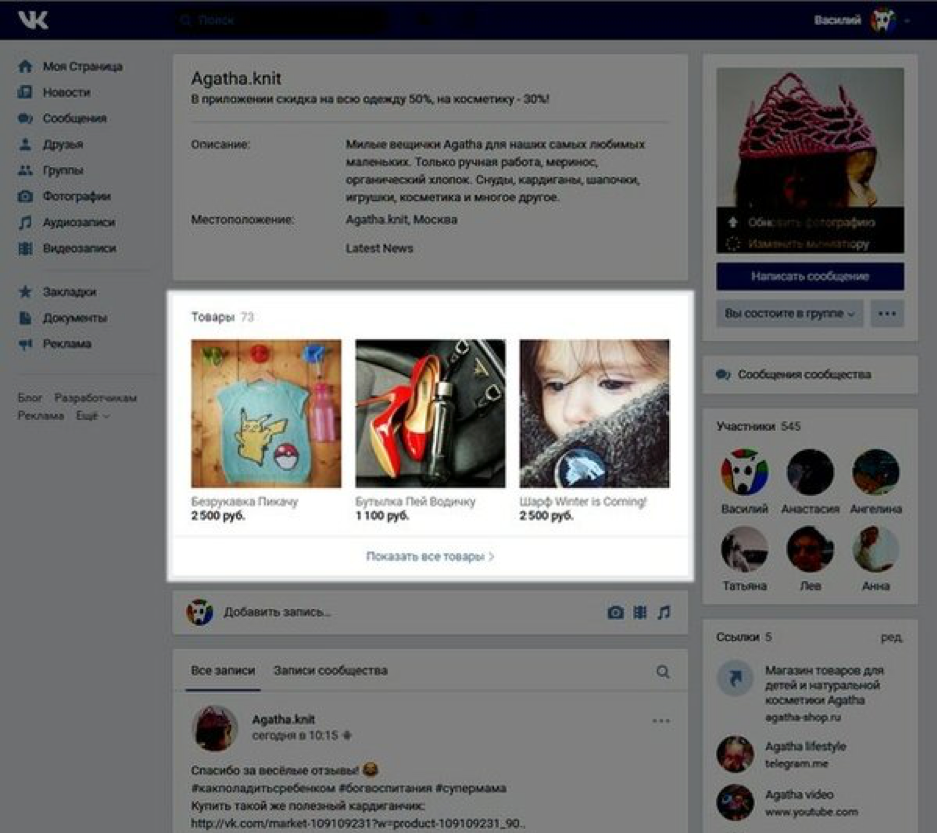 Это нормально.
Это нормально.